调整会议、网络研讨会和活动中在台式视图中显示的参与者人数
 反馈?
反馈?对于在 Webex Meetings、Webex Webinars 和 Webex Events(经典版)的舞台上方以“堆叠”视图和“并排”视图显示的参加者视频缩略图,可以增加或减少其大小和数量。
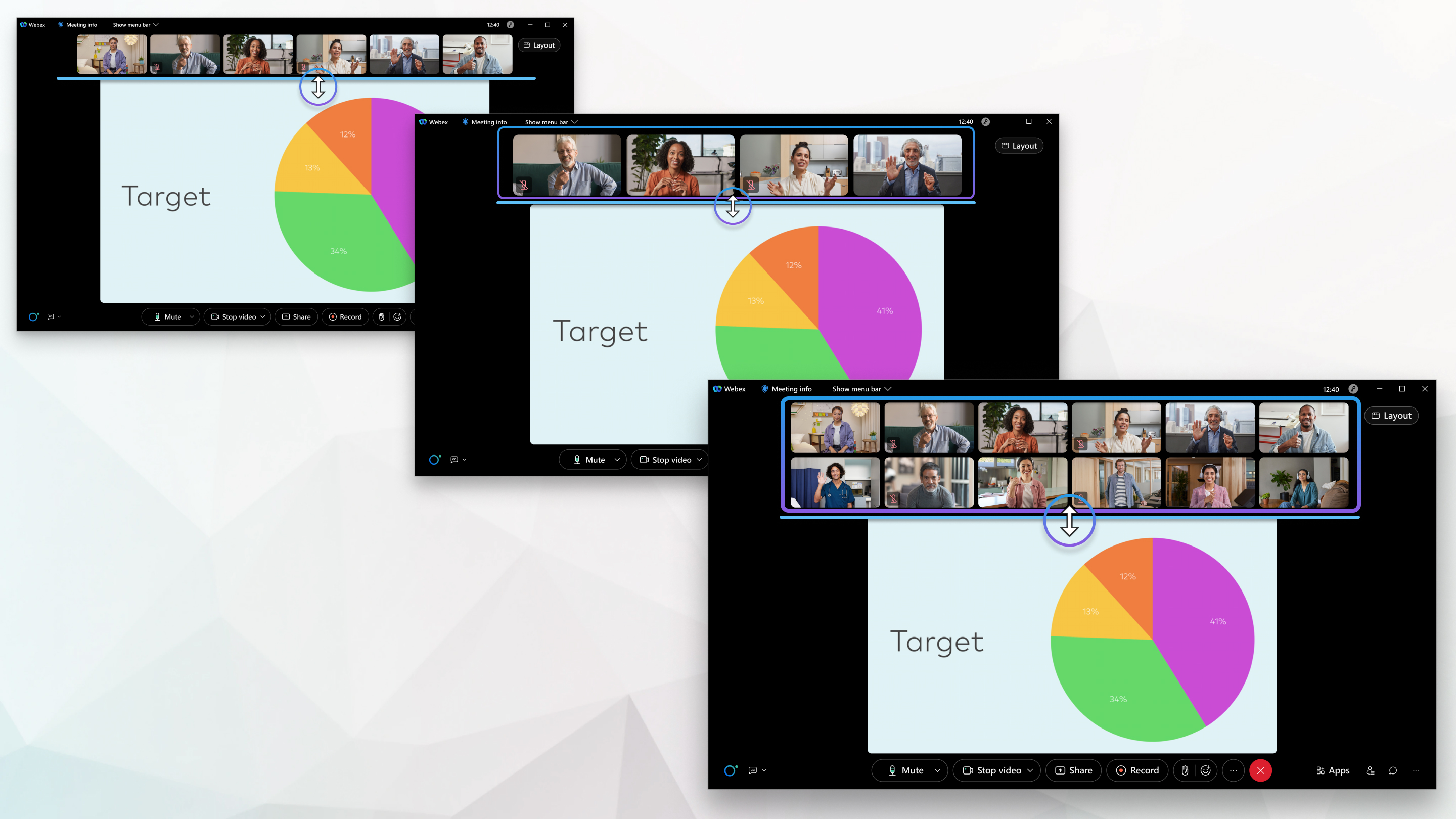
放大参加者视频缩略图,使缩略图放大显示。缩小参加者视频缩略图,使您一次可以在屏幕上看到更多内容。继续缩小视频缩略图可以显示第二行。最多可以同时显示 12 名参加者。
| 1 |
将鼠标指针悬停在舞台和参加者视频缩略图之间,直至看到“调整大小”图标。 |
| 2 |
调整参加者视频缩略图的大小:
|
| 3 |
要隐藏参加者视频缩略图,请减小缩略图的大小直至缩略图消失。 |
| 4 |
单击显示更多参加者视频缩略图 |
这篇文章对您有帮助吗?

 可以再次查看。
可以再次查看。
